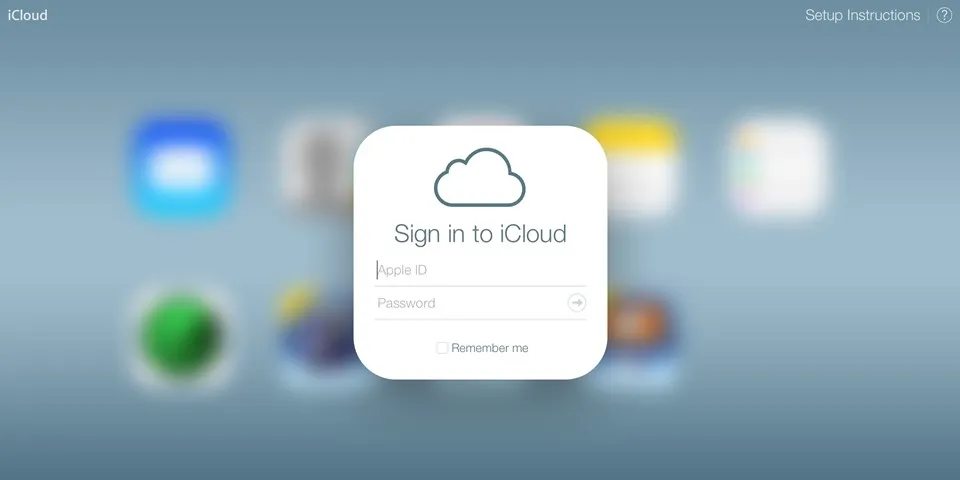Ở bài viết này, FPTShop xin hướng dẫn bạn cách tạo iCloud bằng tài khoản Gmail từng bước một vô cùng đơn giản. Với iCloud này, bạn có thể sử dụng để đăng nhập trên các thiết bị và dịch vụ của Apple.
Dịch vụ iCloud của Apple đã có mặt trong nhiều năm, nhưng nhiều người dùng iPhone, iPad và iPod touch không thực sự hiểu nó. Để sử dụng các thiết bị iDevice thì họ cần phải có tài khoản này. Nhưng ít ai biết cách tạo tài khoản iCloud bằng Gmail, mà dùng chung tài khoản với người khác. Điều này sẽ gây ra một số bất tiện, như thông tin cá nhân của bạn sẽ bị người khác biết. Do đó, hãy dành vài phút để tạo tài khoản iCloud bằng Gmail của mình.
Bạn đang đọc: Hướng dẫn bạn cách tạo iCloud bằng tài khoản Gmail nhanh chóng
Đầu tiên, chúng ta hãy tìm hiểu iCloud là gì
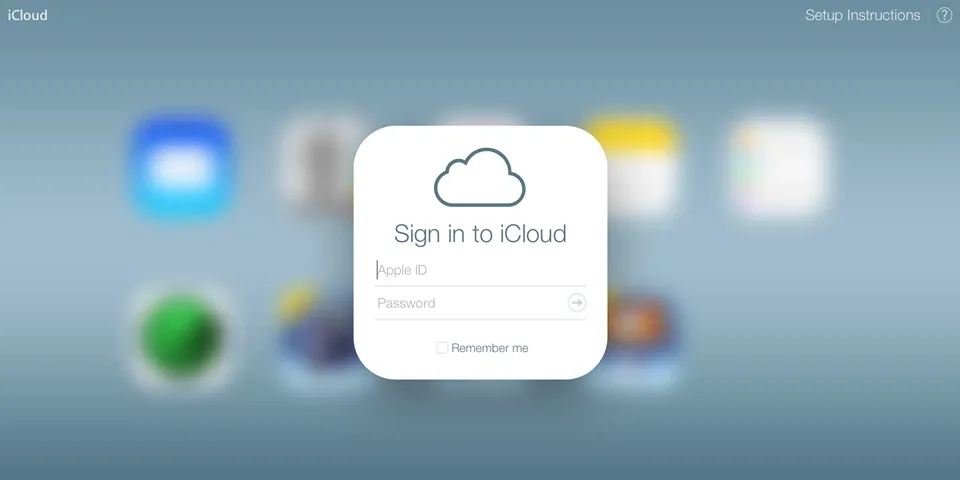
iCloud là một dịch vụ giữ tất cả các thiết bị iOS và Mac OS của bạn đồng bộ. Nói cách khác, bạn có thể chia sẻ thông tin giữa iPhone, iPad, iPod touch và máy tính MacBook bằng cách sử dùng tài khoản iCloud bằng Gmail này.
Thông tin trên mỗi thiết bị được tự động cập nhật để đảm bảo rằng mọi thứ đều là mới nhất hiện có trên tất cả các thiết bị. Dịch vụ tài khoản iCloud bằng Gmail này hoàn toàn miễn phí, hoạt động thông qua mạng internet và chạy nền trên thiết bị, do đó không yêu cầu hành động đặc biệt nào mà người dùng phải làm.
Ví dụ: bạn có thể chụp một số ảnh trên iPhone của bạn. Những ảnh này sẽ tự động có sẵn trên bất kỳ thiết bị khác mà bạn đã kết nối với iCloud. Không cần phải ngồi copy chuyển ảnh từ iPhone của bạn vào máy tính MacBook. Các bức ảnh được tự động có sẵn trên máy tính.
Ngoài việc đồng bộ hóa ảnh trên nhiều thiết bị, iCloud cũng đồng bộ hóa các thông tin khác như: iTunes, Danh bạ, Lịch, Ghi chú, Tài liệu, Lời nhắc và dấu trang Safari. Nó cung cấp khả năng sao lưu thiết bị của bạn và tìm thiết bị bị mất.
Tài khoản iCloud bằng Gmail hoạt động bằng cách lưu trữ thông tin của bạn an toàn trên một máy chủ từ xa. Khả năng lưu trữ trực tuyến này còn được gọi là bộ nhớ “đám mây” (Cloud). Bằng cách lưu trữ an toàn thông tin của bạn trực tuyến, bạn có thể truy cập thông tin này từ bất kỳ thiết bị nào vào bất kỳ lúc nào, chỉ cần có mạng internet là được.
Hướng dẫn cách tạo iCloud bằng tài khoản Gmail nhanh chóng
- Bước 1: Các bạn hãy truy cập vào đường dẫn sau để tiến hành đăng ký: https://appleid.apple.com/account.
- Bước 2: Nhấp vào Create Yours Now để đăng ký iCloud bằng Gmail.
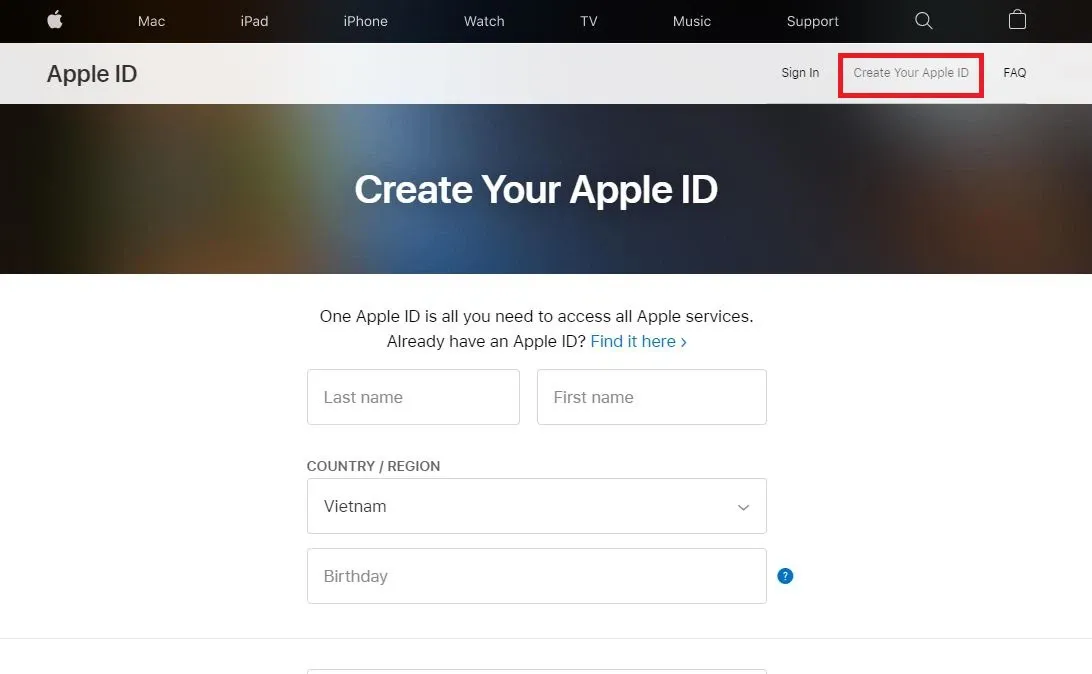
Giao diện đăng ký iCloud bằng Gmail
- Bước 3: Nhập những thông tin liên cho tài khoản iCloud bằng Gmail của bạn. Đừng quên nhập địa chỉ Gmail của bạn vào ô này trên hình. Đây sẽ là tên tài khoản đăng nhập iCloud bằng Gmail của bạn sau này.
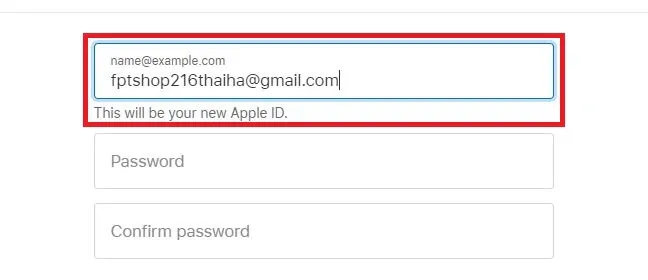
Đăng ký tài khoản iCloud bằng Gmail
- Bước 4: Các bạn nhập số điện thoại đang dùng, đây phương thức cần thiết để xác nhận đăng ký tài khoản cũng như xác nhận bảo mật trong quá trình sử dụng sau này trong trường hợp bạn quên mật khẩu. Lưu ý là có thể chọn nhận mã xác nhận bằng tin nhắn (Text Message) hoặc cuộc gọi (Phone call).
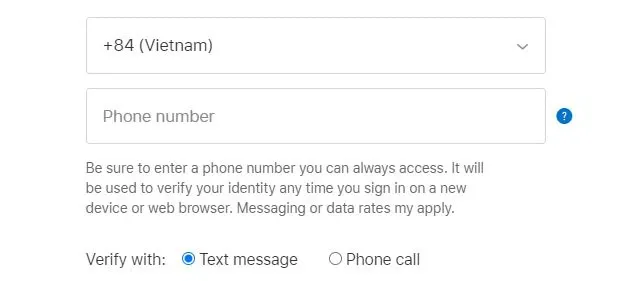
- Bước 5: Để xác minh bạn là người dùng chứ không phải một phần mềm tự động, hãy nhập đúng các ký hiệu trong hình ảnh bên cạnh rồi chọn Continue.
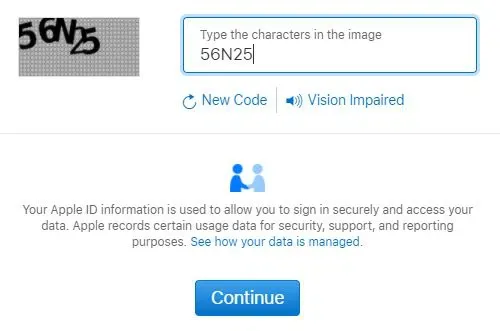
- Bước 6: Sau khi hoàn thành những bước trên, các bạn hãy chờ email gửi từ Apple tới để xác nhận việc đăng ký này nhé. Chỉ cần vào hòm thư nhấp vào xác nhận là xong, bạn đã hoàn tất việc tạo iCloud bằng tài khoản Gmail rồi đấy.
Chúc bạn thành công!
Đăng ký iCloud
Các bạn hãy truy cập vào đường dẫn sau để tiến hành đăng ký: https://appleid.apple.com/account
Tìm hiểu thêm: Cách sửa lỗi đã kết nối Wi-Fi nhưng không có Internet trong Windows
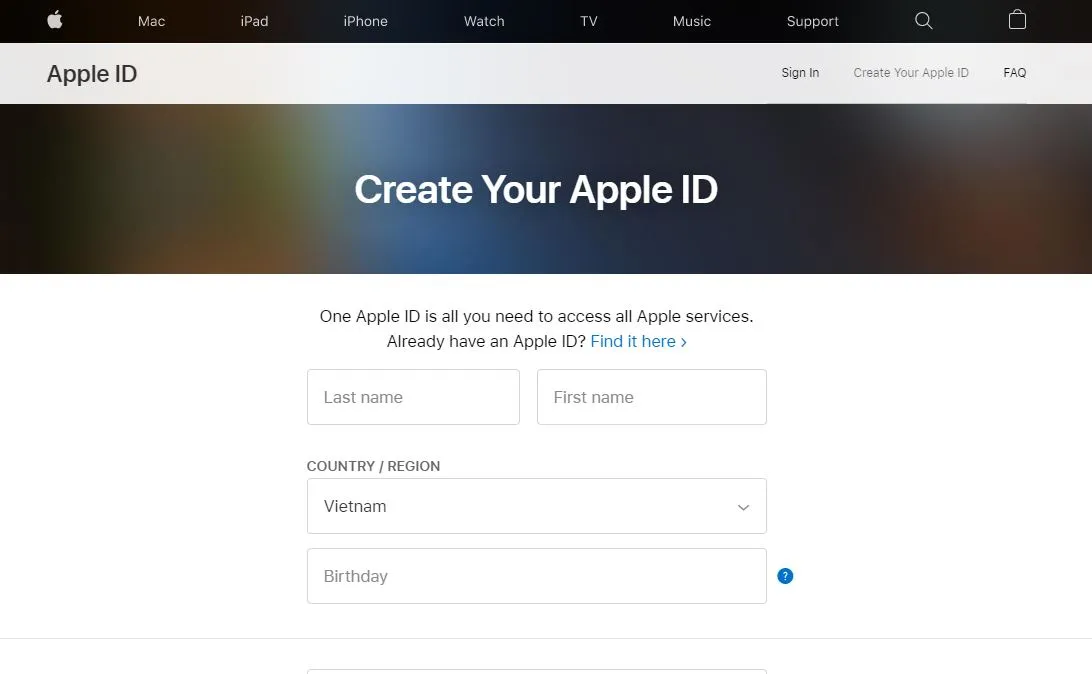
Giao diện đăng ký iCloud bằng Gmail
Nhấp vào Create Yours Now để đăng ký iCloud bằng Gmail.
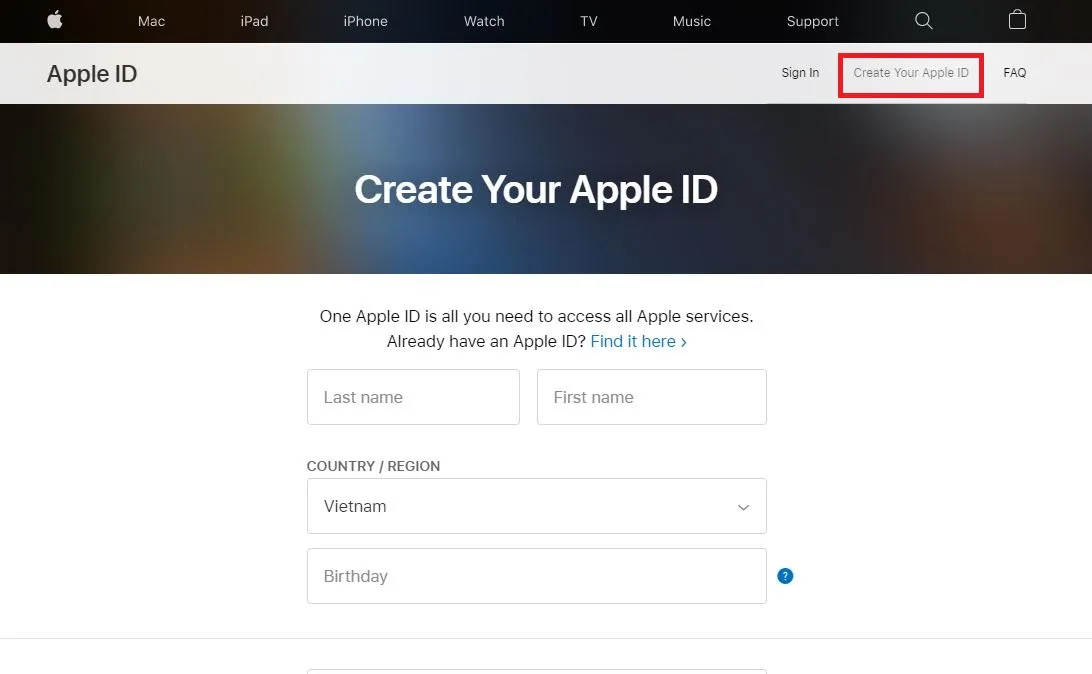
Nhập thông tin
Nhập những thông tin liên cho tài khoản iCloud bằng Gmail của bạn.
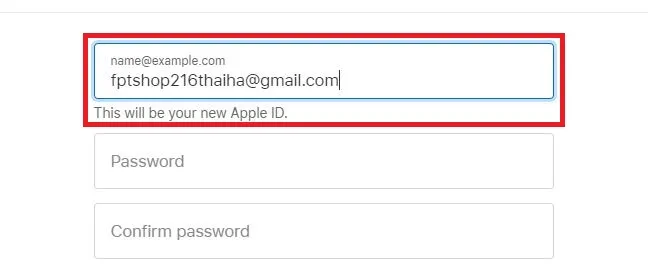
Nhập số điện thoại
Các bạn nhập số điện thoại đang dùng, Lưu ý là có thể chọn nhận mã xác nhận bằng tin nhắn (Text Message) hoặc cuộc gọi (Phone call).
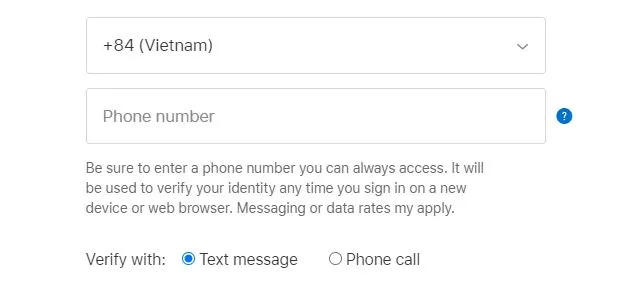
Xác minh
Để xác minh bạn là người dùng chứ không phải một phần mềm tự động, hãy nhập đúng các ký hiệu trong hình ảnh bên cạnh rồi chọn Continue.
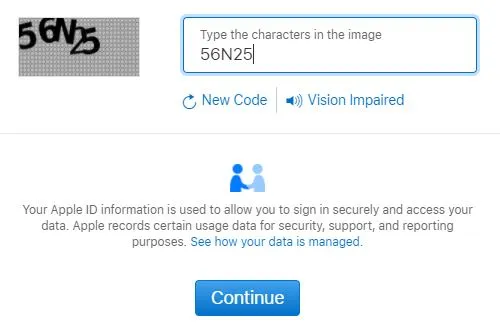
>>>>>Xem thêm: Cách chuyển tiền Vietcombank nhanh chóng bằng điện thoại, máy tính